Ubuntu程序更新后WiFi图标显示不正常如何解决?
时间:2017-08-17来源:东坡网作者:jianfang
在Ubuntu系统中,很多用户都会在系统弹出更新提示后下载更新部分程序,但是最近有用户反映在更新完开机重启后发现WiFi图标成了一个扇形,无法搜索到信号,不能正常使用了。这是怎么回事?Ubuntu系统下更新后WiFi图标显示不正常该怎么解决呢?
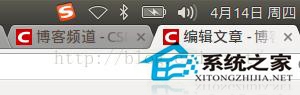
解决过程:
在网上搜索了各种方法,总结的原因可能是驱动程序失效。更新软件后,驱动被禁用了。
常用的解决方法有:
1.用命令rfkill list all 查看那些被禁用了,然后用命令unblock打开block的模块即可。
2.下载驱动程序,重新安装驱动。(不能联网,怎么下载安装新驱动?)。
解决方法(自己摸索的,小众的解决办法):
找到系统设置-》软件和更新-》Ubuntu软件标签页中最下方的“还原”按钮,点击。如图
再次重启系统,OK,WiFi出来了。如图

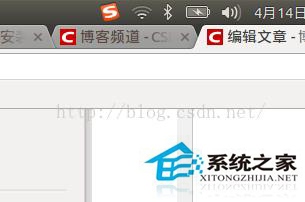
Ubuntu下更新后wifi图标显示不正常的解决办法就介绍到这了,WiFi无法使用会给上网带来很大的麻烦,用户可以根据上面介绍的方法来解决问题。
相关信息
-
-
2023-03-16
Linux系统怎么分析Nginx日志?linux系统日志管理教程 -
2023-03-16
Linux通过shell脚本创建SVN版本库的方法 -
2023-03-16
Linux安装使用Axel的步骤
-
-
Fedora系统ifconfig和netstat命令找不到的解决方法
Fedora是Linux系统中的一种,大部分的操作也需要命令来完成,有用户反映在Fedora系统下使用ifconfig、netstat命令的时候,发现这2个命令找不到了,下面小编就给大家介绍下解决方法。...
2023-03-16
-
Linux如何通过netstat命令查看80端口连接数
Linux系统下netstat命令的用法有很多,能够列出所有端口,显示当前UDP连接状况,今天小编要给大家介绍的是Linux使用netstat命令查看80端口连接数的方法,不了解的朋友可以来学习下。...
2023-03-16
系统教程栏目
栏目热门教程
人气教程排行
- 4506次 1 5E对战平台怎么下载?csgo5E对战平台在哪里下载?
- 1254次 2 wallpaper怎么对好友隐藏自己的订阅?
- 763次 3 如何删除Win10保留的存储 Win10如何删除系统保留的小空间
- 665次 4 Win10专业版提示“无法访问Windows激活服务器”怎么办?
- 441次 5 比特彗星如何使用?比特彗星使用的方法
- 366次 6 Wallpaper怎么取消自动下载 阻止wallpaper自动同步
- 365次 7 Xbox下载速度慢怎么办?Xbox下载速度慢的解决方法
- 362次 8 Windows Terminal可以卸载吗?Terminal卸载方法
- 361次 9 巧用U盘在win8PE下安装win7系统的教程
- 360次 10 图文演示windows2003迁移至win2008系统的步骤
站长推荐
热门系统下载
- 240次 1 Win10 22H2 ISO官方镜像 V2022
- 193次 2 深度技术 GHOST WIN7 64位稳定纯净版 V2020.11
- 171次 3 Win11 俄罗斯大神精简版 V2022.09
- 167次 4 Win11 22H2 22622简体中文正式版 V2022
- 153次 5 雨林木风 GhostXP SP3装机版 YN11.2 2011
- 150次 6 番茄花园 GHOST WIN7 SP1 X86 装机旗舰版 V2017.01 (32位)
- 149次 7 Acer 宏碁 GHOST WIN7 SP1 X64 笔记本通用版 V2019.09
- 149次 8 Win10 21H2 19044.2006 官方正式版 (KB5017308) V2022




